- 绿色版查看
- 绿色版查看
- 绿色版查看
- 绿色版查看
- 绿色版查看

TeamViewer软件特色
菜单栏集成:
安装后自动添加到 macOS 菜单栏,快速启动远程会话、查看连接状态或调整设置。
Touch Bar 支持:
在配备 Touch Bar 的 MacBook Pro 上,动态显示常用功能按钮(如结束会话、切换显示器、静音通话)。
暗黑模式适配:
自动跟随 macOS 系统主题切换亮色/暗黑模式,减少视觉疲劳。
macOS 权限管理:
首次使用时需在 系统偏好设置 > 安全性与隐私 中授权 TeamViewer 访问屏幕录制、辅助功能、文件共享等权限(符合苹果隐私政策)。
硬件级加密:
基于 macOS 的 Secure Enclave 技术,结合 TeamViewer 的 256 位 AES 加密,确保密钥存储和传输安全。
远程 macOS 更新管理:
企业版支持通过 TeamViewer 批量推送 macOS 系统更新或安全补丁,减少 IT 人员现场操作。
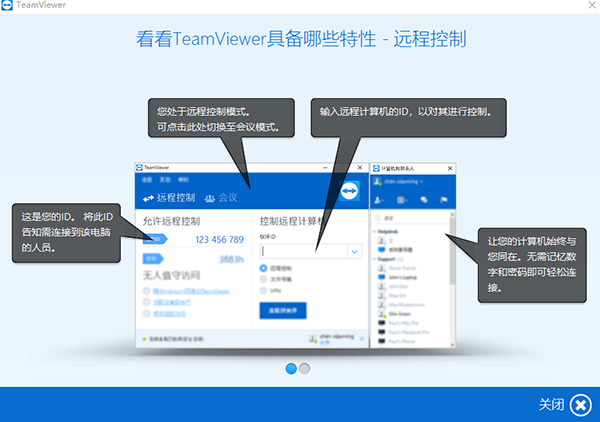
TeamViewer软件功能
Mac 控制 Mac:
完全兼容 macOS 系统特性,支持触控板手势(如双指缩放、三指拖拽)、多显示器切换、Mission Control 视图访问。
远程运行 macOS 专属软件(如 Final Cut Pro、Xcode),无需担心兼容性问题。
Mac 控制 Windows/Linux:
通过 TeamViewer 的跨平台协议,直接操作异构系统设备,适合混合办公环境(如用 Mac 远程管理公司 Windows 服务器)。
移动端控制 Mac:
通过 iOS/iPadOS 上的 TeamViewer 应用,用 iPhone/iPad 远程控制 Mac,支持外接键盘和鼠标(需 iOS 13+ 和 iPadOS 13+)。
TeamViewer常见问题
性能不佳”或“画面延迟”
可能原因:网络带宽不足、电脑硬件性能不足。
解决方案:
提高网络带宽,使用更稳定的网络连接。
更新电脑硬件,提高处理器和显卡性能。
在TeamViewer设置中调整画质和性能选项,降低画面质量以减少延迟。
注意事项:
在mac软件的下载安装中一般会遇到如下三种报错情况,现在华军小编来给大家做出解答,还请遇到报错的仔细观看:
1、“...软件已损坏,无法打开,你应该将它移到废纸篓”
2、“打不开...软件,因为它来自身份不明的开发者”
3、“打不开...软件,因为Apple无法检查其是否包含恶意软件”
当遇到上述三种情况时,我们应该:
1、首先设置:开启任何来源
2、大部分软件设置开启任何来源后,即可正常下载安装;小部分软件由于ios对未签名应用权限的限制,需要通过执行命令行代码来绕过应用签名认证。 因此需要:执行命令绕过ios的公证Gatekeeper。
3、上述操作如果均无法解决,那就需要:关闭SIP系统完整性保护。
TeamViewer更新日志
日日夜夜的劳作只为你可以更快乐
嘛咪嘛咪哄~bug通通不见了!
华军小编推荐:
TeamViewer软件占用内存小,性能稳定,无任何捆绑,绿色安全,真正是一款良心软件!本站还有百度输入法 For Mac、CrossOver Pro For Mac、CleanMyMac、Boot Camp、易我数据恢复软件,供您下载!







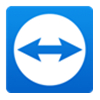






























有用
有用
有用